- Het downloaden van de Lenovo Yoga 11E touchscreen-driver hoeft niet ingewikkeld te zijn, en vandaag laten we u de beste methoden zien die u kunt gebruiken.
- De snelste manier om stuurprogramma's bij te werken, is door speciale en betrouwbare software voor het bijwerken van stuurprogramma's te gebruiken.
- Het rechtstreeks downloaden van stuurprogramma's van de Lenovo-website is een andere betrouwbare manier om uw stuurprogramma's bij te werken.
- Als het Lenovo Yoga 11e-aanraakscherm niet werkt op Windows 10, moet u deze handleiding raadplegen om te zien hoe u uw stuurprogramma's correct kunt bijwerken.

Deze software repareert veelvoorkomende computerfouten, beschermt u tegen bestandsverlies, malware, hardwarestoringen en optimaliseert uw pc voor maximale prestaties. Los pc-problemen op en verwijder virussen in 3 eenvoudige stappen:
- Download Restoro PC Reparatie Tool die wordt geleverd met gepatenteerde technologieën (patent beschikbaar) hier).
- Klik Start scan om Windows-problemen te vinden die pc-problemen kunnen veroorzaken.
- Klik Repareer alles om problemen op te lossen die de beveiliging en prestaties van uw computer beïnvloeden
- Restoro is gedownload door 0 lezers deze maand.
Om ervoor te zorgen dat uw apparaat goed werkt, moet u beschikken over de nieuwste chauffeurs geïnstalleerd, en in deze handleiding laten we u zien hoe u: downloaden de Lenovo Stuurprogramma voor yoga 11E touchscreen.
Door de nieuwste stuurprogramma's te downloaden, zorgt u ervoor dat uw apparaat te allen tijde foutloos en met maximale prestaties werkt.
Er zijn verschillende manieren die u kunt gebruiken om uw stuurprogramma's bij te werken, en in deze handleiding laten we u de beste zien.
Hoe kan ik het stuurprogramma voor het Lenovo Yoga 11E-touchscreen bijwerken?
1. Download de stuurprogramma's van de Lenovo-website
- Ga naar Lenovo's driver download pagina.
- Selecteer de juiste categorie.
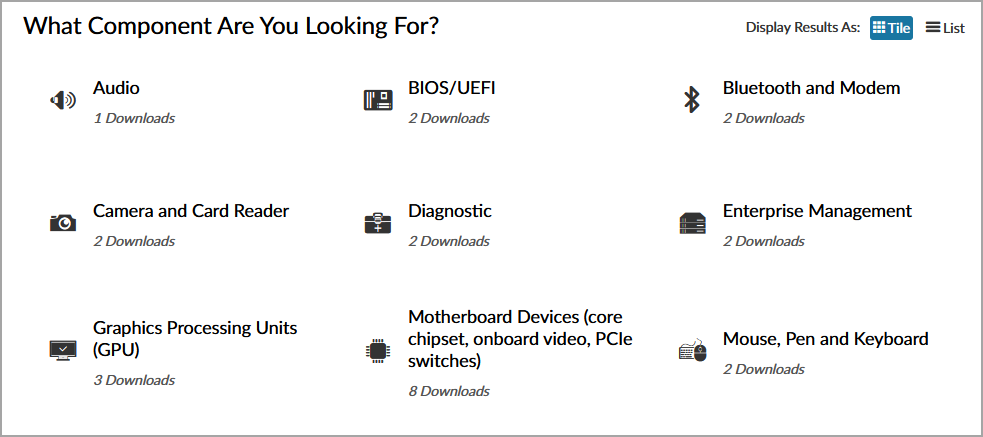
- Zoek het stuurprogramma dat u wilt downloaden en klik op het pijl-omlaagpictogram. Klik nu op het downloadpictogram.
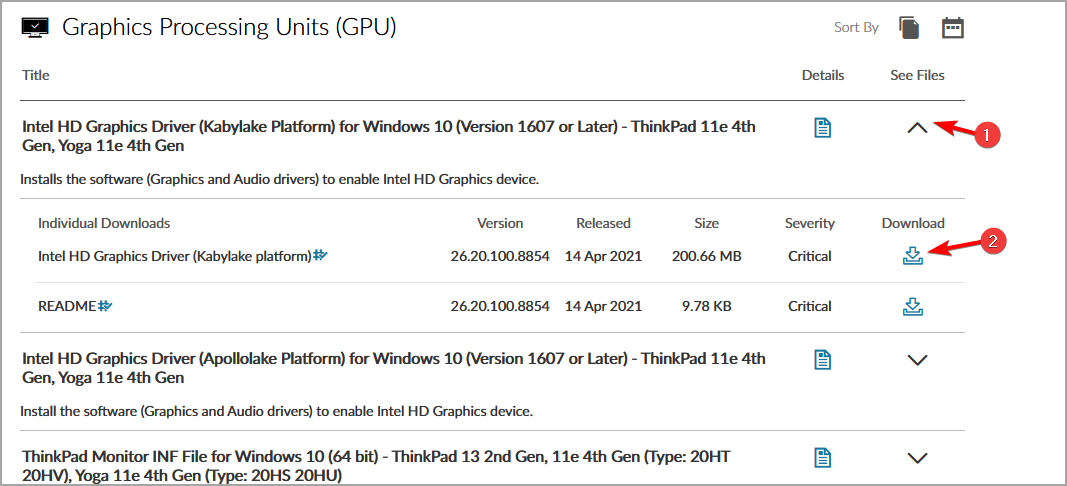
- Kies de downloadlocatie en sla het bestand op.
- Nadat het bestand is opgeslagen, dubbelklikt u erop om het uit te voeren en volgt u de instructies op het scherm.
U kunt ook de functie voor het automatisch bijwerken van stuurprogramma's gebruiken door deze stappen te volgen:
- Bezoek Lenovo's automatische driver-updatepagina.
- Klik op de Start scan knop.
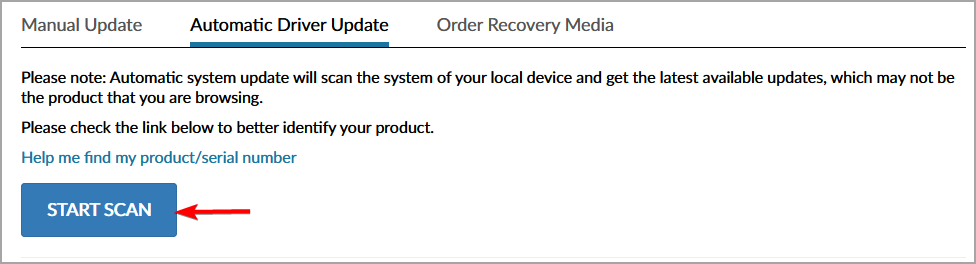
- Als u de Lenovo Service Bridge-toepassing niet hebt geïnstalleerd, wordt u gevraagd om dat te doen.
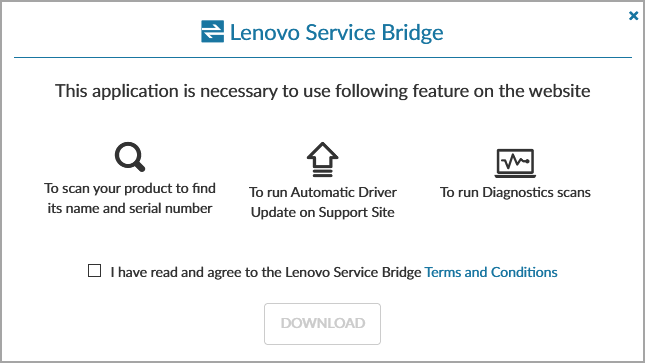
- Nadat de software is geïnstalleerd, volgt u de instructies op het scherm om alle verouderde stuurprogramma's te scannen en bij te werken.
Deze twee methoden zijn relatief eenvoudig te volgen en door ze te gebruiken, kunt u het stuurprogramma voor het Lenovo Yoga 11E-aanraakscherm eenvoudig bijwerken.
Als deze methode niet voor u heeft gewerkt, of als u de benodigde stuurprogramma's niet kunt vinden, dan zou de volgende oplossing u moeten kunnen helpen.
2. Gebruik een gespecialiseerde driver-updater-software
Als u al uw Lenovo Yoga 11E-stuurprogramma's wilt bijwerken, kunt u dat het beste doen met gespecialiseerde software voor het bijwerken van stuurprogramma's.
 Stuurprogramma's zijn essentieel voor uw pc en alle programma's die u dagelijks gebruikt. Als u crashes, vastlopen, bugs, lag of andere problemen wilt voorkomen, moet u ze up-to-date houden.Het constant controleren op stuurprogramma-updates is tijdrovend. Gelukkig kunt u een geautomatiseerde oplossing gebruiken die veilig controleert op nieuwe updates en deze gemakkelijk toepast, en daarom raden we u ten zeerste aan DriverFix.Volg deze eenvoudige stappen om uw stuurprogramma's veilig bij te werken:
Stuurprogramma's zijn essentieel voor uw pc en alle programma's die u dagelijks gebruikt. Als u crashes, vastlopen, bugs, lag of andere problemen wilt voorkomen, moet u ze up-to-date houden.Het constant controleren op stuurprogramma-updates is tijdrovend. Gelukkig kunt u een geautomatiseerde oplossing gebruiken die veilig controleert op nieuwe updates en deze gemakkelijk toepast, en daarom raden we u ten zeerste aan DriverFix.Volg deze eenvoudige stappen om uw stuurprogramma's veilig bij te werken:
- Download en installeer DriverFix.
- Start de applicatie.
- Wacht tot DriverFix al uw defecte stuurprogramma's heeft gedetecteerd.
- De software toont u nu alle stuurprogramma's die problemen hebben, en u hoeft alleen de stuurprogramma's te selecteren die u wilt laten repareren.
- Wacht tot DriverFix de nieuwste stuurprogramma's heeft gedownload en geïnstalleerd.
- Herstarten uw pc om de wijzigingen door te voeren.

DriverFix
Stuurprogramma's zullen geen problemen meer opleveren als u deze krachtige software vandaag downloadt en gebruikt.
Bezoek website
Disclaimer: dit programma moet worden geüpgraded van de gratis versie om een aantal specifieke acties uit te voeren.
3. Apparaatbeheer gebruiken
- druk op Windows-toets + X en kies Apparaat beheerder van de lijst.

- Zoek het touchscreen-apparaat in de lijst, klik er met de rechtermuisknop op en kies de choose Stuurprogramma bijwerken keuze.

- Klik nu op Automatisch zoeken naar bijgewerkte stuurprogrammasoftware.

- Windows zoekt nu in de stuurprogrammadatabase naar een geschikt stuurprogramma en probeert het betreffende stuurprogramma bij te werken.
Houd er rekening mee dat dit niet de meest betrouwbare oplossing is, omdat de Windows-database verouderd kan raken, dus het is mogelijk dat het nieuwste stuurprogramma niet wordt gedownload.
Deze methode is handig als u een minder ervaren gebruiker bent en niet weet hoe u op de juiste manier naar stuurprogramma's moet zoeken, maar als u een gevorderde gebruiker bent, raden we u aan een van onze andere methoden te gebruiken.
Het bijwerken van de Lenovo Yoga 11E-stuurprogramma voor het aanraakscherm is niet zo moeilijk als u denkt, zolang u maar weet waar u het stuurprogramma moet zoeken.
Welke methoden gebruikt u voor een stuurprogramma-update? Voel je vrij om ze met ons te delen in de comments.
 Nog steeds problemen?Repareer ze met deze tool:
Nog steeds problemen?Repareer ze met deze tool:
- Download deze pc-reparatietool goed beoordeeld op TrustPilot.com (download begint op deze pagina).
- Klik Start scan om Windows-problemen te vinden die pc-problemen kunnen veroorzaken.
- Klik Repareer alles om problemen met gepatenteerde technologieën op te lossen (Exclusieve korting voor onze lezers).
Restoro is gedownload door 0 lezers deze maand.
![DRAAD STUK IN DEVICE DRIVER-fout in Windows 10 [OPGELOST]](/f/615ee724ff0e81b54e0892ae7054477b.webp?width=300&height=460)
![Het Asus-monitorstuurprogramma installeren [Beknopte handleiding]](/f/63a368d21aa1bd5b404fda24bf6c650d.jpg?width=300&height=460)